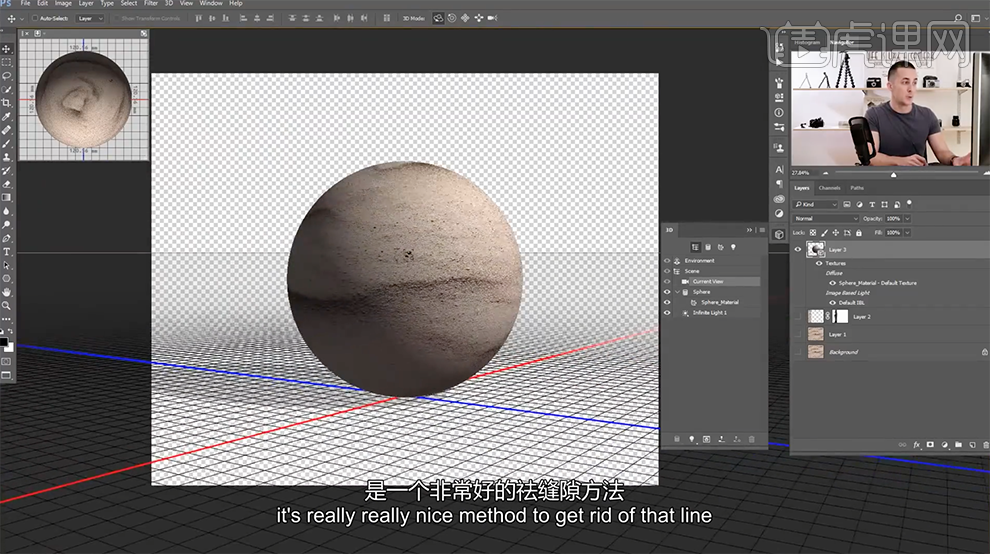如何用PS一键生成逼真行星效果发布时间:暂无
1、本课主要是讲如何使用PS软件一键生成行逼真行星,[打开]PS软件,[打开]素材文档。具体显示如图示。
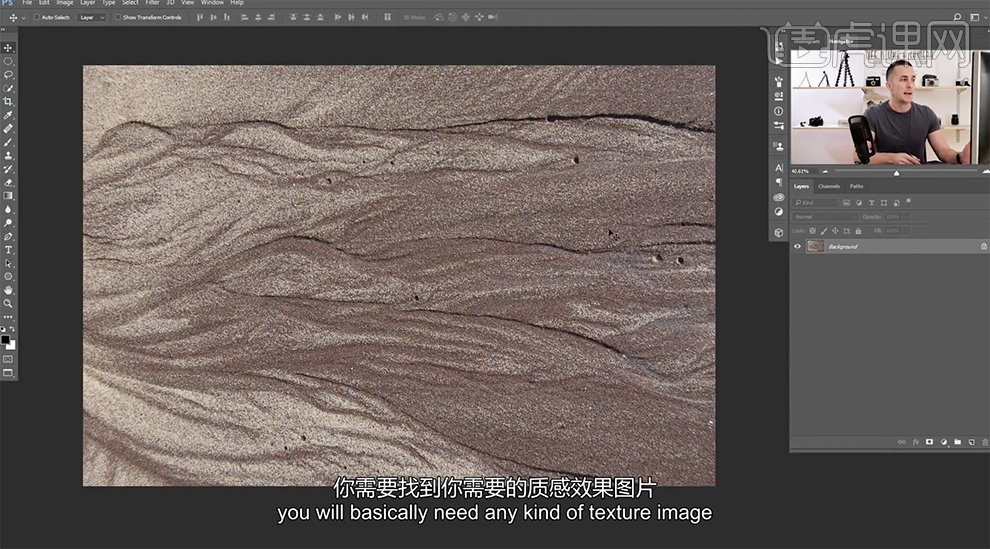
2、使用[椭圆工具]在画面合适的位置拖出合适大小的正圆,单击[滤镜]-[扭曲]-[球面化],具体参数如图示。具体效果如图示。
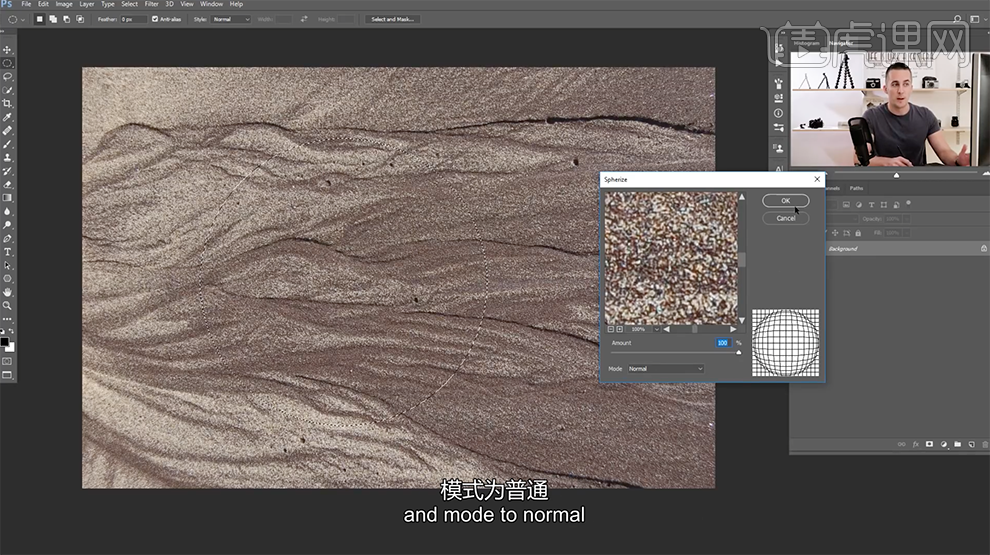
3、按[Ctrl+J]复制图层,在图层下方[新建]图层,[填充]黑色。具体效果如图示。
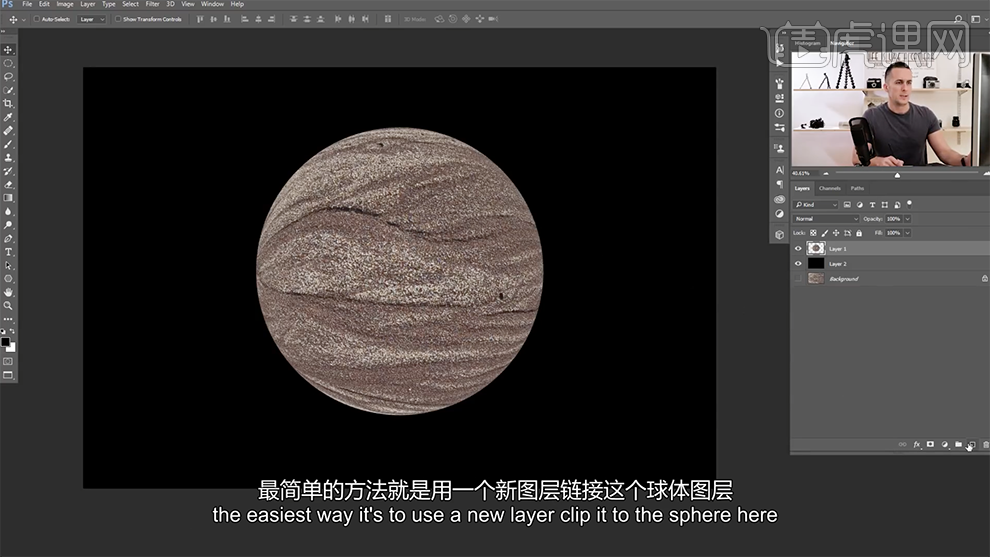
4、[重命名]图层,[新建]剪切图层,[图层模式]叠加,使用[渐变工具],[渐变颜色]黑白渐变,拖出合适的渐变效果。具体效果如图示。
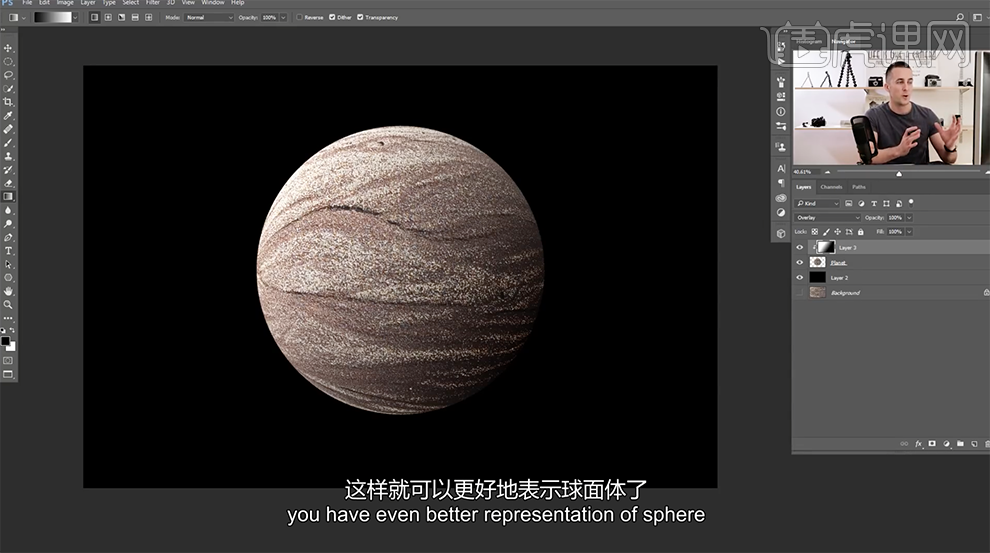
5、[隐藏]剪切图层,[新建]剪切图层,使用[画笔工具]调整画笔属性和大小,[颜色]黑色,涂抹暗部细节。[新建]曲线图层,单击[剪切图层],具体参数如图示。具体效果如图示。
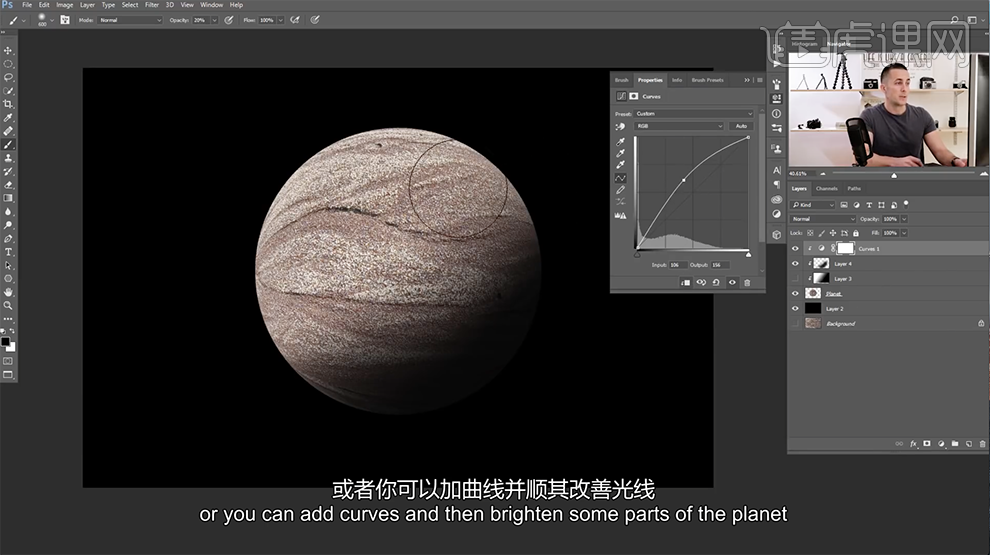
6、按[Ctrl+I]蒙版反向,使用[画笔工具]涂抹亮部细节。[选择]关联图层,按[Ctrl+G]编组,按[Ctrl+T]调整大小,排列至合适的位置。具体效果如图示。
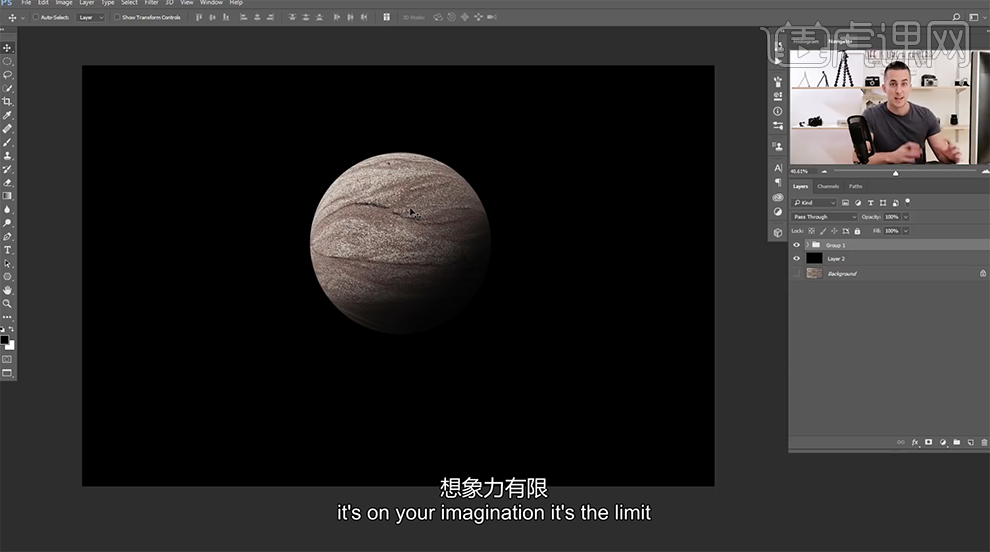
7、第二种制作方法,[打开]另一个素材,[复制]图层,在图层下方[新建]图层,[填充]黑色。[选择]顶层素材图层,单击[3D]-[从图层新建网格]-[网格预设]-[球体]。具体效果如图示。
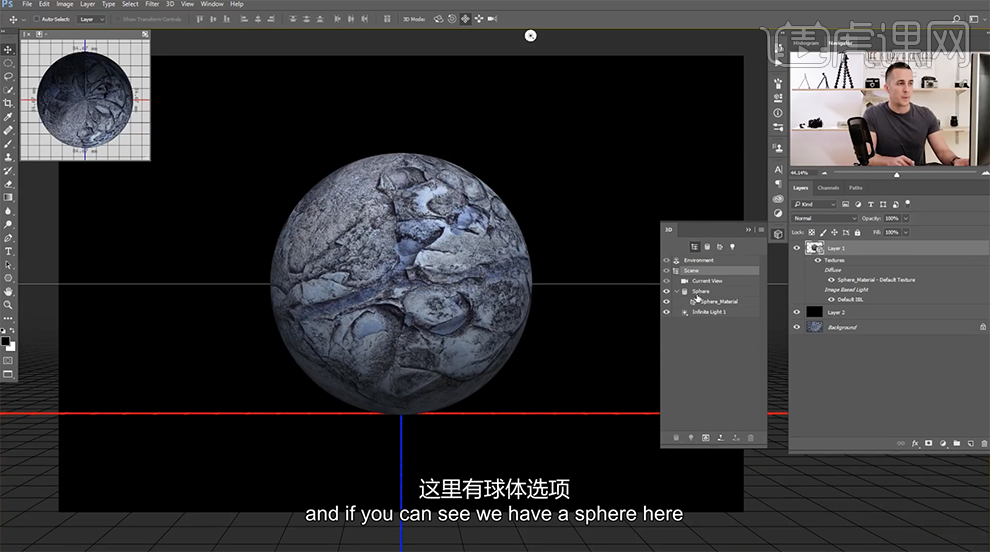
8、使用[旋转工具]旋转球体至合适的角度,单击[无限光],旋转光影至合适的角度。具体效果如图示。
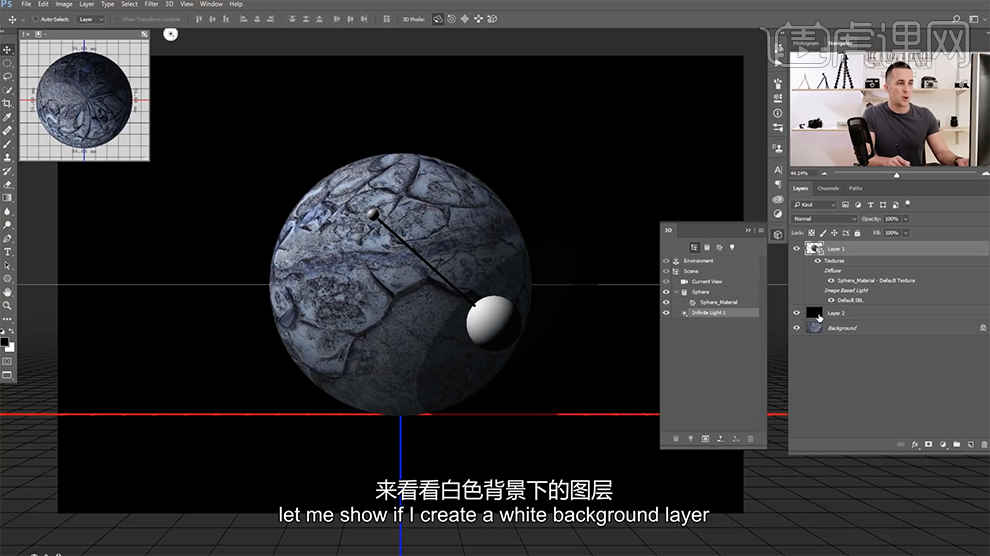
9、[选择]黑色图层,[填充]白色。[选择]3D图层,单击[无限光],单击[属性面板],具体参数如图示。具体效果如图示。
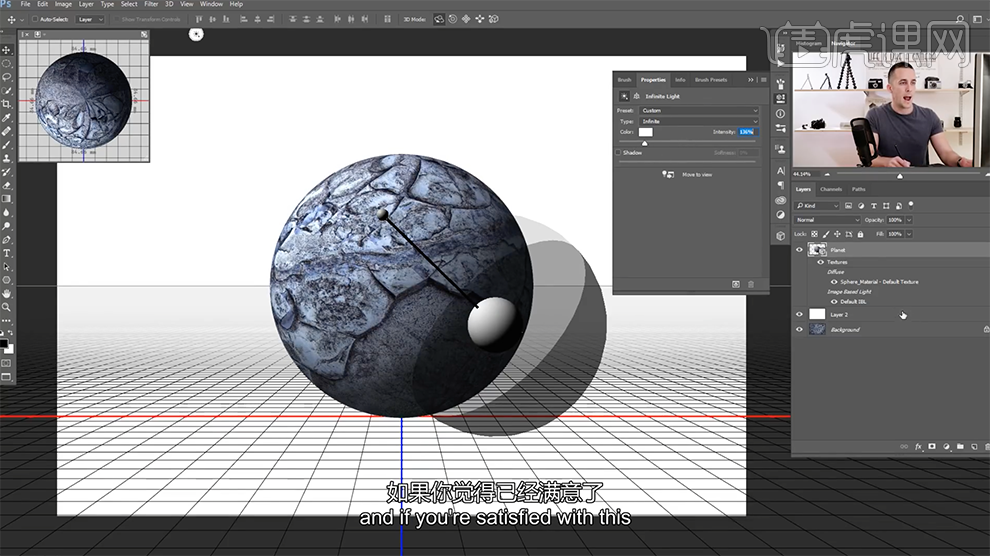
10、调整背景图层颜色,[选择]3D图层,右击[栅格化3D图层],调整大小。具体效果如图示。
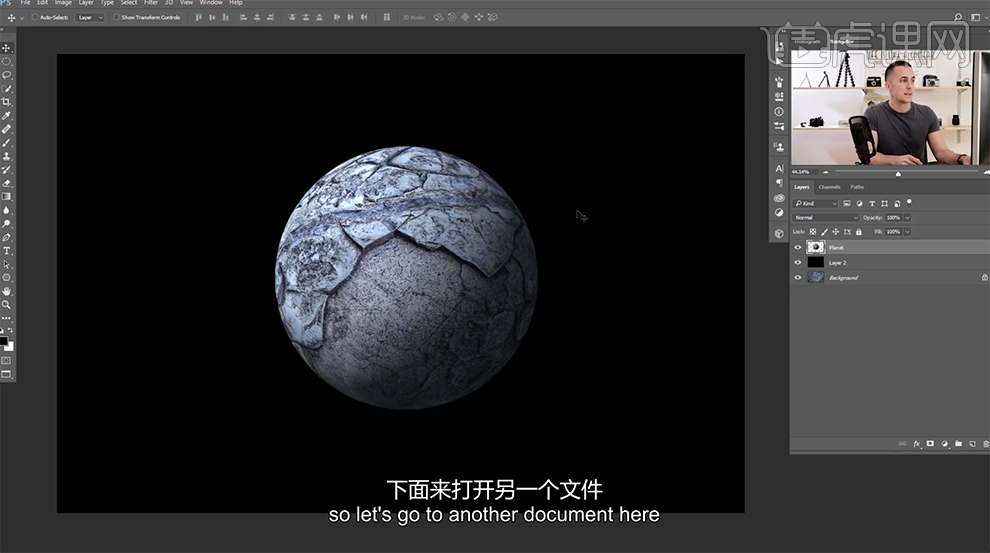
11、[打开]另一张素材,使用相同的方法制作球体,调整光影至合适的位置。具体效果如图示。
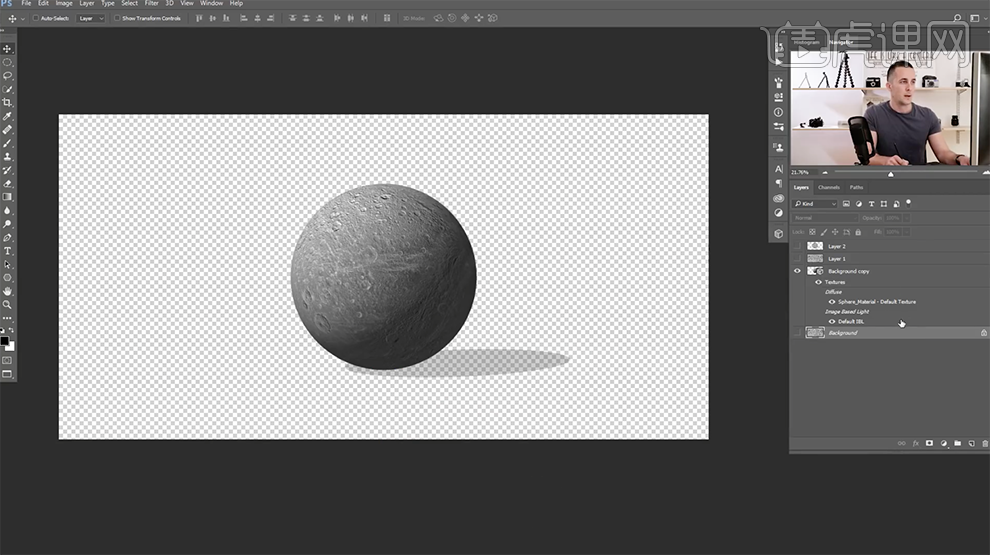
12、[拖入]星空素材,调整大小和图层顺序,排列至合适的位置。[选择]3D图层,[重命名]图层,单击[无限光],单击[属性面板],具体参数如图示。具体效果如图示。
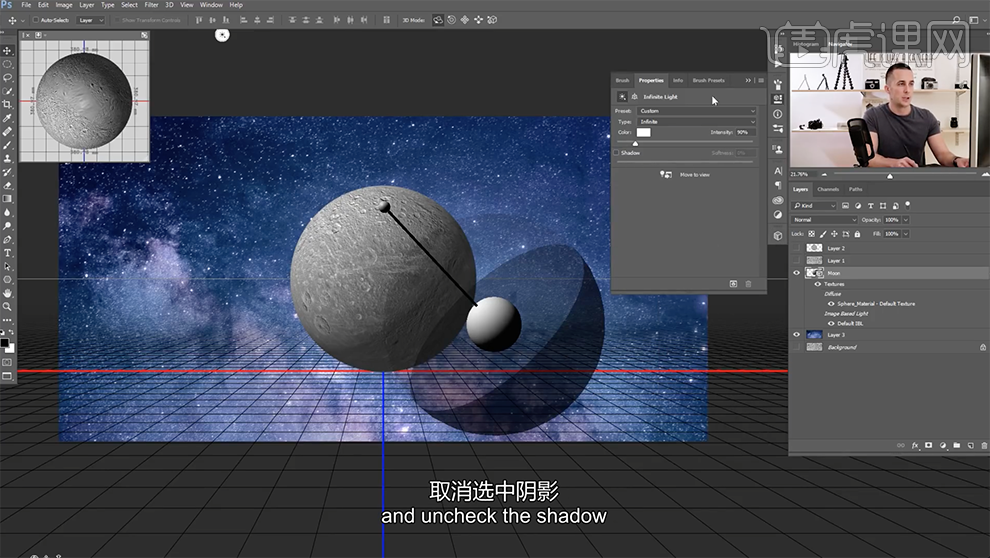
13、调整球体光影细节和大小,移动至合适的位置。[新建]剪切图层,使用[画笔工具],根据光影规律,[颜色]黑色,调整画笔属性和大小涂抹暗部细节。具体效果如图示。
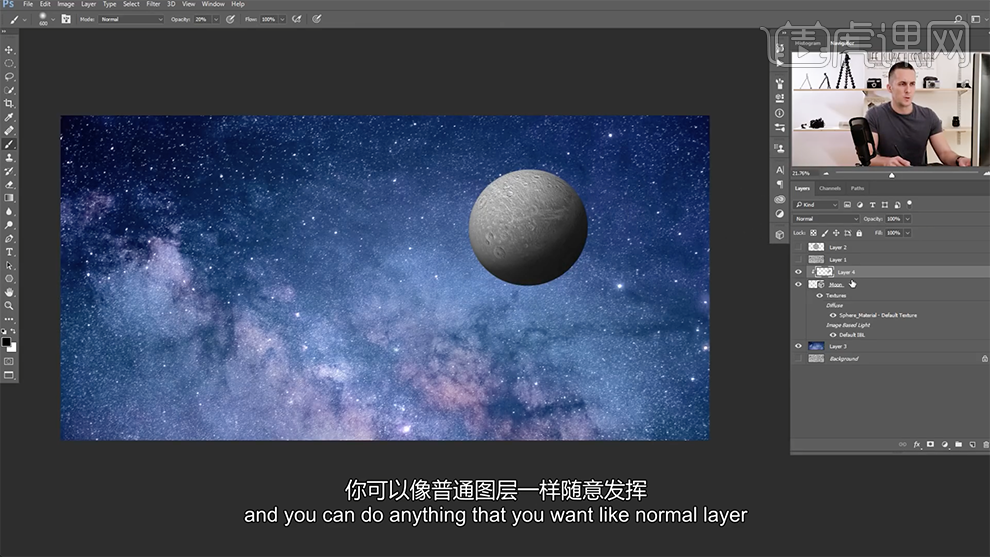
14、在球体上方[新建]曲线图层,单击[剪切图层],具体参数如图示。具体效果如图示。
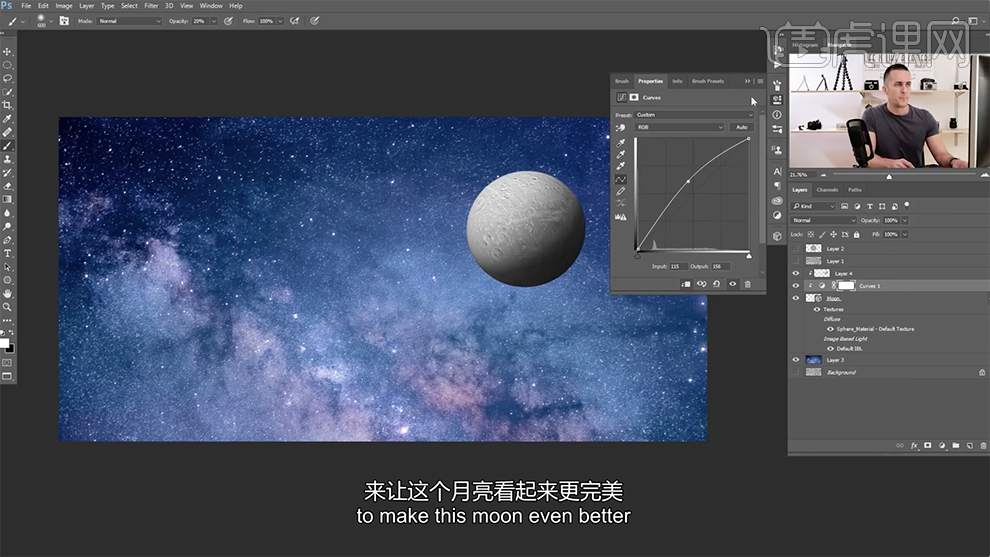
15、按[Ctrl+I]蒙版反向,使用[画笔工具]涂抹亮部细节。[打开]沙土素材,[复制]图层,使用[矩形选区]框选右边合适区域,按[Ctrl+Shift+J]通过剪切建立图层。使用[移动工具]移动至左侧合适的位置。添加[图层蒙版],使用[画笔工具]涂抹细节。具体效果如图示。
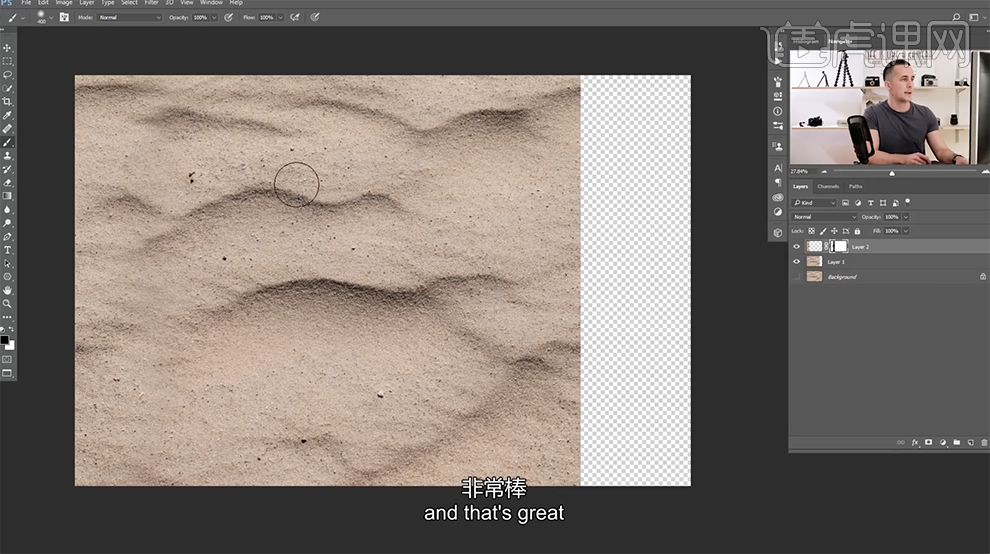
16、[隐藏]多余的图层,按[Ctrl+Alt+Shift+E]盖印图层,使用[裁剪工具]裁剪空白区域。单击[3D]-[从图层新建网格]-[网格预设]-[球体],旋转至合适的角度查看细节。具体效果如图示。